Hoe u kunt achterhalen wat uw Android Wear Watch-batterij gebruikt

Android Wear is een handig hulpmiddel voor het controleren van meldingen en het ontvangen van snelle informatie zonder uw telefoon daadwerkelijk te hoeven sluiten. Maar het is een soort nutteloos als de batterij van je horloge dood is. U kunt als volgt achterhalen waardoor uw batterij leegloopt.
NAAR BOVEN: Instellen, aanpassen en gebruiken Uw Android Wear-horloge
Allereerst: ga door en spring in de Android Wear-app op uw telefoon. Als je daar bent, tik je op dat kleine tandwielpictogram in de rechterbovenhoek.
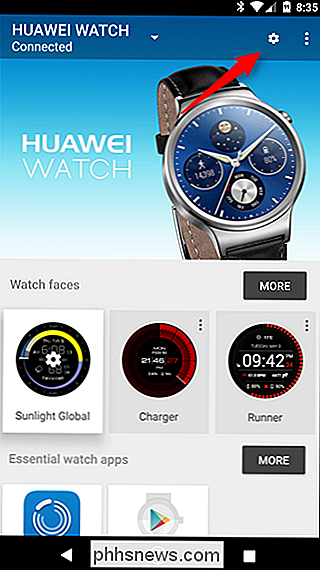
Dit menu is een beetje misleidend, omdat het er niet echt uitziet als de bovenste optie - degene met de naam van het horloge - doet niets. Maar dat doet het. Tik erop.
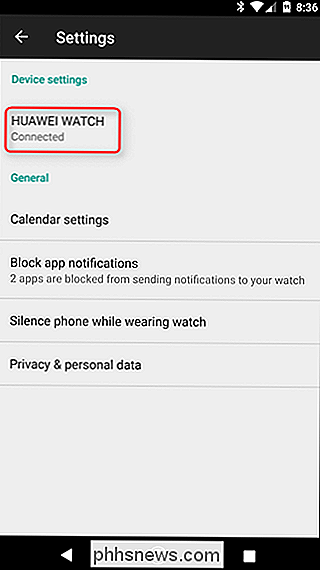
Hier kunt u verschillende delen van het algemene gebruik van het horloge besturen, zoals het scherm en de kaarten. Maar we zijn op zoek naar een van de lagere opties: horlogebatterij. Geef dat een tik.
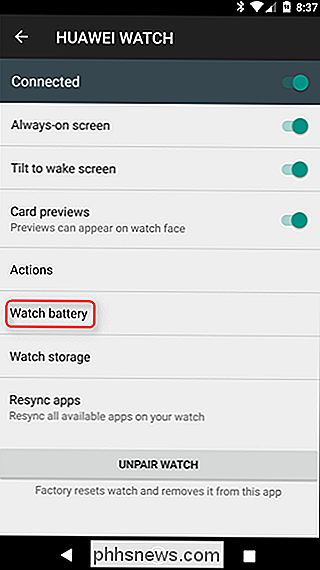
Het laden van de telefoon duurt enkele seconden (misschien een beetje langer), omdat de telefoon eigenlijk de gegevens van het horloge moet ophalen. Zodra alles klaar is, zou dit er echter bekend uit moeten zien, omdat het dezelfde interface gebruikt als de batterij-instellingen van Android.
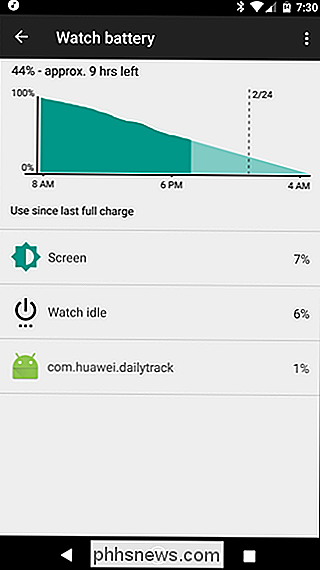
Het belangrijkste verschil is dat je niet op elk item kunt tikken om meer informatie te krijgen of anderszins ermee te communiceren . Dit scherm vertelt je letterlijk wat de batterij verbruikt en niets meer.
Maar dat is echt alles wat je nodig hebt. Zodra u kunt vaststellen wat er aan de hand is, kunt u dienovereenkomstig aanpassen. Als je huidige wijzerplaat door de batterij kauwt, ruil je het gewoon in voor iets schoner. Als het een app is, kunt u deze verwijderen of gewoon de Play-app geforceerd sluiten vanuit de instellingen van Android, die in theorie ook op de wacht zou moeten staan.

Wat is de Process WindowServer en waarom wordt deze op mijn Mac uitgevoerd?
Tijdens het controleren van de Activity Monitor, merkte u dat WindowsServer af en toe een heleboel CPU-kracht in beslag nam. Is dit proces veilig? GERELATEERD: Wat is dit proces en waarom wordt het uitgevoerd op mijn Mac? Dit artikel maakt deel uit van onze doorlopende serie waarin verschillende processen worden beschreven die worden gevonden in Activity Monitor, zoals kernel_task, hidd, mdsworker, installd en vele anderen.

Hoe u MyQ instelt om uw garagedeur te openen vanaf uw smartphone
Als u een nieuwere garagedeuropener van Chamberlain (of het professionele merk LiftMaster) heeft, is deze waarschijnlijk met MyQ meegeleverd . Ga als volgt te werk om uw garagedeur op afstand te openen en te sluiten met uw smartphone. GERELATEERD: Hoe u uw MyQ Garagedeur kunt bedienen via het startscherm van uw telefoon Wat is MyQ?



